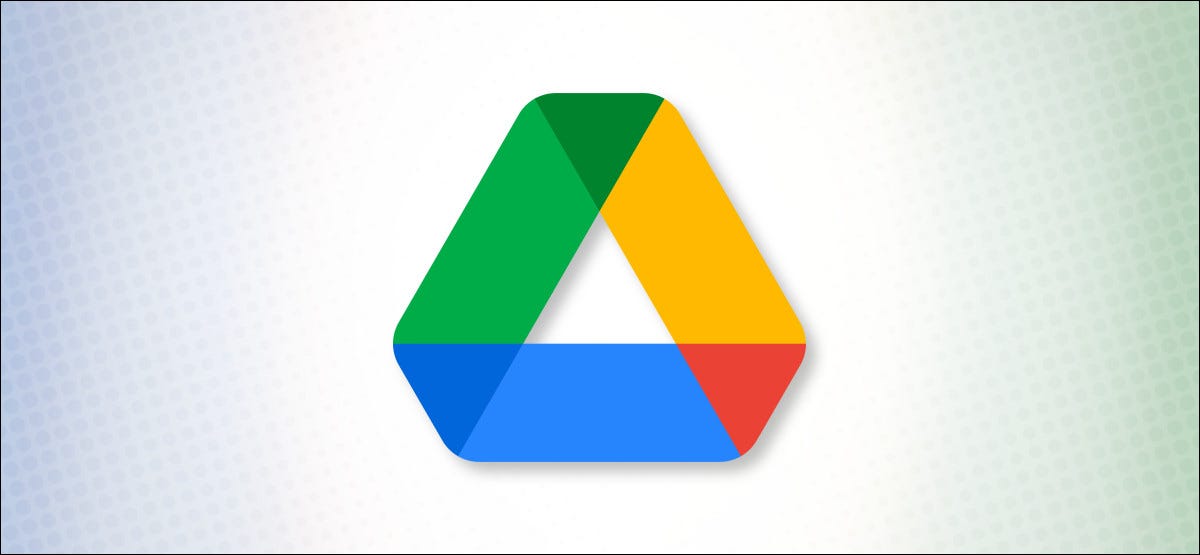
Si se está quedando sin espacio libre en su cuenta de Google , puede encontrar y eliminar fácilmente los documentos más grandes en sus cuentas de Google Drive, Gmail o Fotos. Así es cómo.
Primero, visite el sitio web del administrador de almacenamiento de Google en su navegador de escritorio Windows 10, Mac o Linux e inicie sesión con su cuenta de Google.
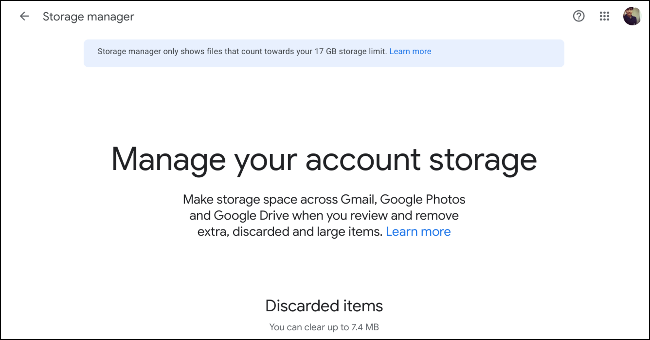
Desplácese hacia abajo hasta llegar a la sección «Elementos grandes». Aquí encontrará cuadros separados que muestran los documentos más grandes en sus cuentas de Gmail, Google Drive y Google Fotos.
Haga clic en el botón «Revisar y borrar» o «Revisar y liberar» debajo de cualquiera de estas pestañas para buscar una lista de los archivos más grandes que ha almacenado en ese servicio en particular.
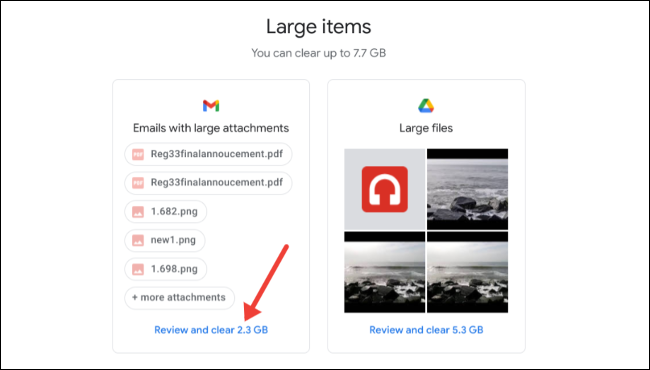
En la siguiente pantalla, puede hacer clic en cualquier archivo para obtener una vista previa. Si desea eliminar uno o más de los elementos que se muestran, primero seleccione cada elemento que desea eliminar haciendo clic en el círculo en la esquina superior izquierda de la miniatura (hasta que tenga una marca de verificación) . Luego, haz clic en el ícono de la papelera en la esquina superior derecha de la ventana.
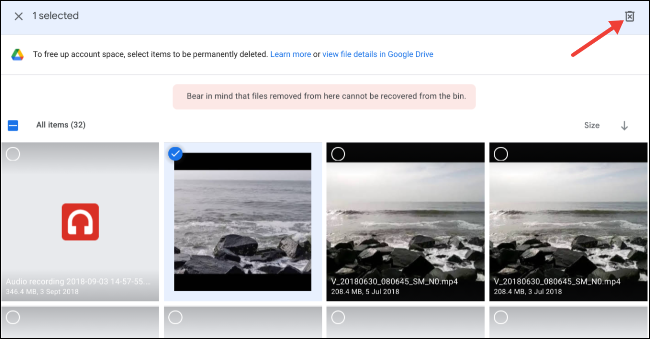
Tenga en cuenta que los archivos eliminados desde aquí no estarán disponibles en la carpeta «Papelera» o «Papelera» (el nombre es diferente según su región) en Google Drive. Se eliminarán permanentemente de su cuenta.
En el mensaje de confirmación que aparece, marque la casilla «Entiendo que una vez que elimine los archivos, no se pueden recuperar de la papelera», y luego haga clic en «Eliminar permanentemente».
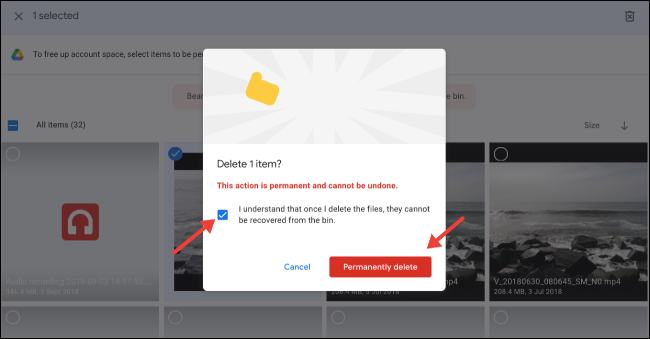
Dependiendo del tamaño total, Google tardará unos minutos en eliminar los archivos seleccionados.
Si a menudo se queda sin espacio en los servicios de Google, es posible que desee considerar actualizar su almacenamiento con Google One . ¡Buena suerte!


